ppt怎么使用三维递增功能绘制创意的线条球体?ppt中可以绘制一些创意的图形,今天我们就来看看绘制使用线条组成的立体球体的方法,需要的朋友可以参考下
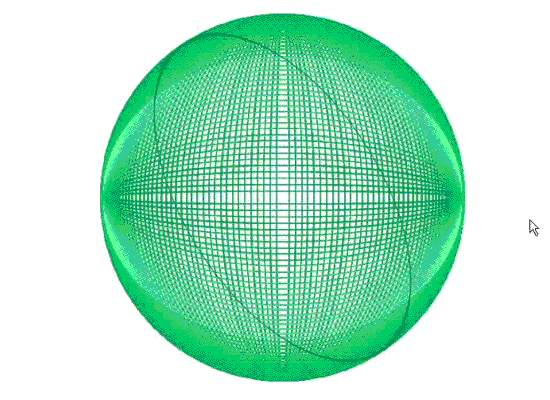
1、首先启动ppt2010,执行插入-形状命令,选择椭圆按住shift键绘制一个正圆形。
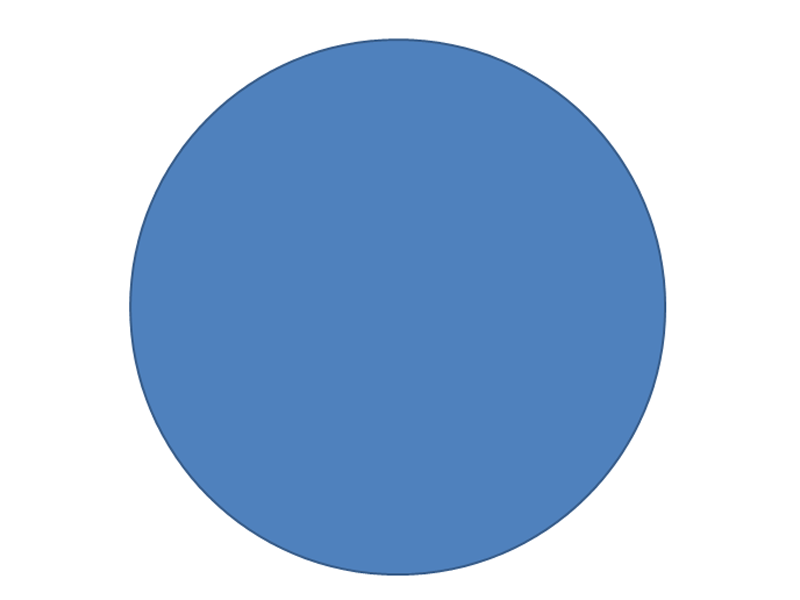
2、接着执行格式-形状填充命令,设置填充颜色为无颜色填充,形状轮廓为绿色。
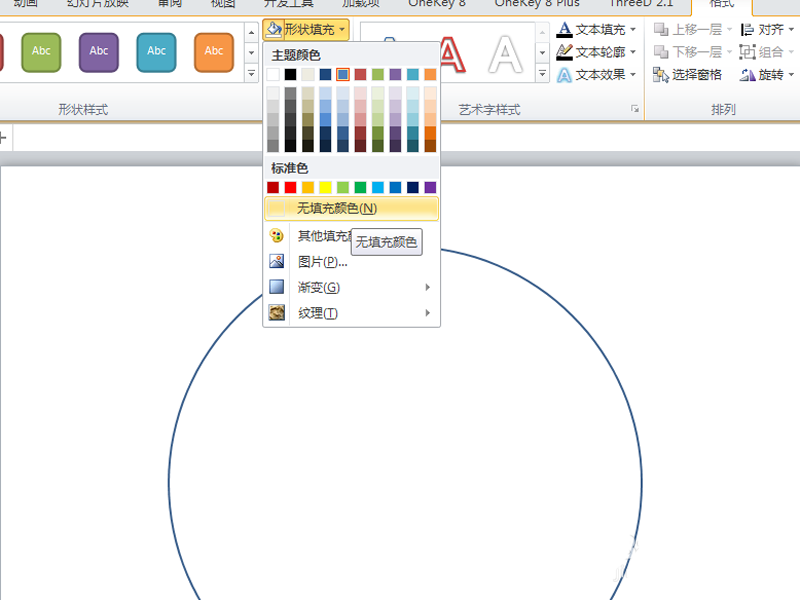
3、选择圆形,执行threed-三维递进命令,调出三维递进对话框。
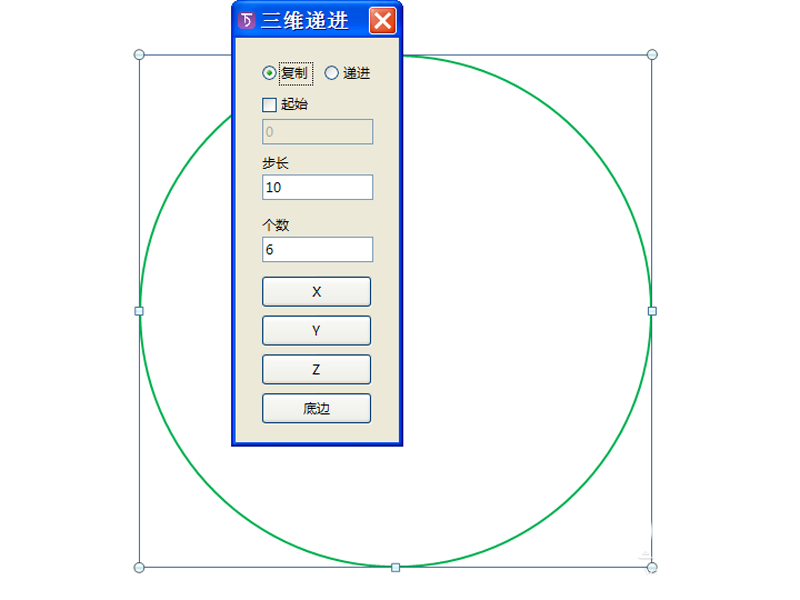
4、勾选复制选项,开始设置为0,步长为2,个数为200,点击x按钮。
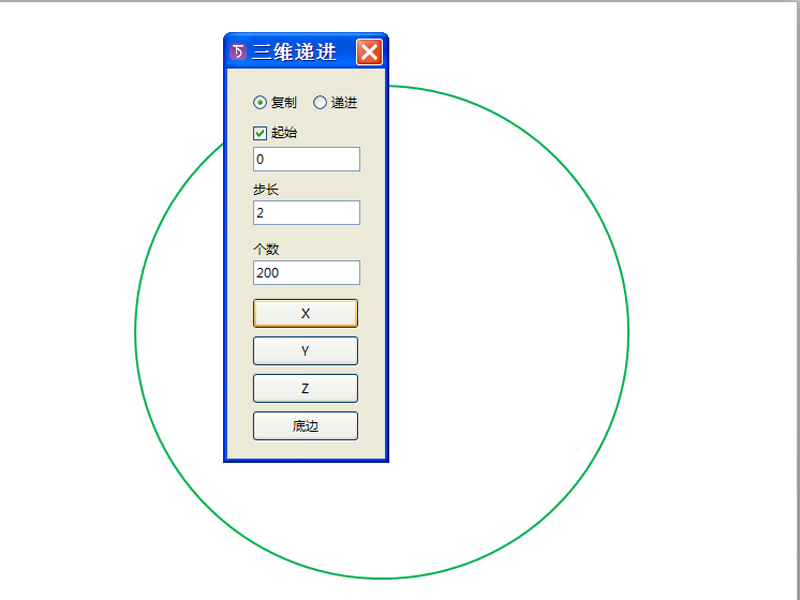
5、接着点击y按钮,关闭该对话框,查看效果,这样就形成了一个球体。
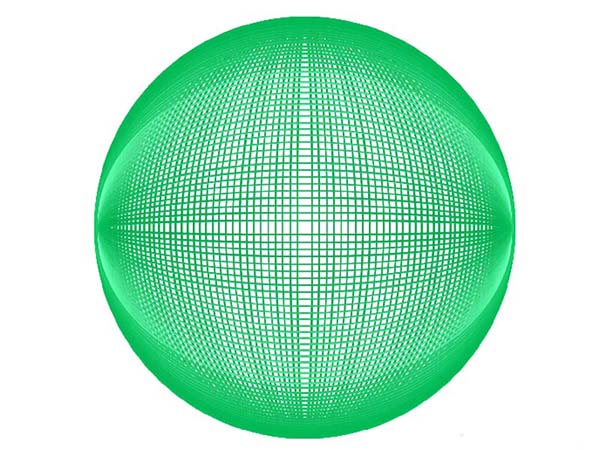
6、选择球体,执行threed-三维演示命令,递进度数选择默认,勾选普通视图,勾选是否自动播放和x,点击播放按钮,查看效果。
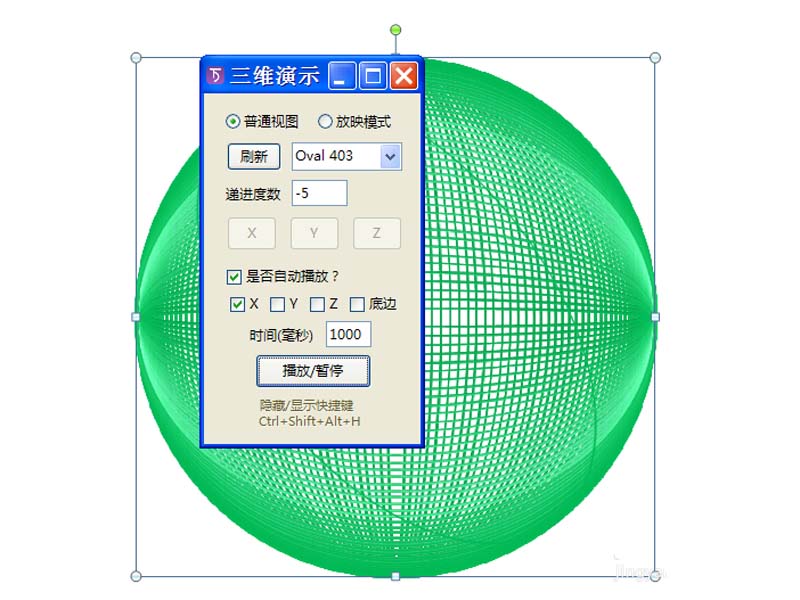
以上就是ppt设计创意线条球体的教程,希望大家喜欢
标签: 线条球体




